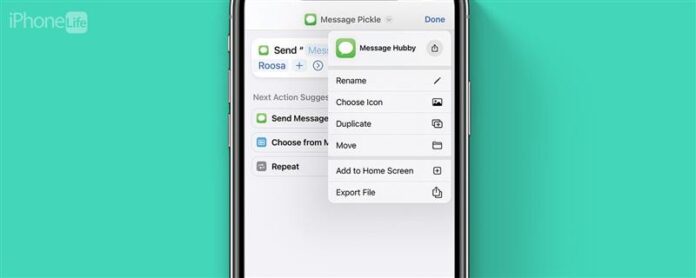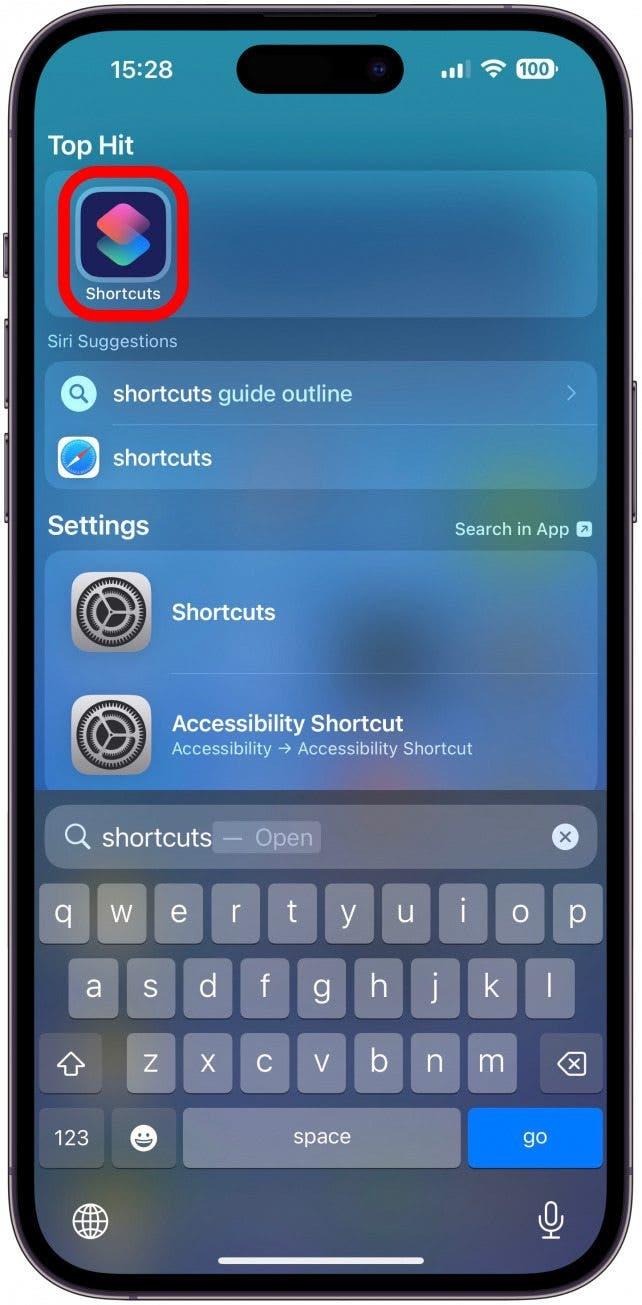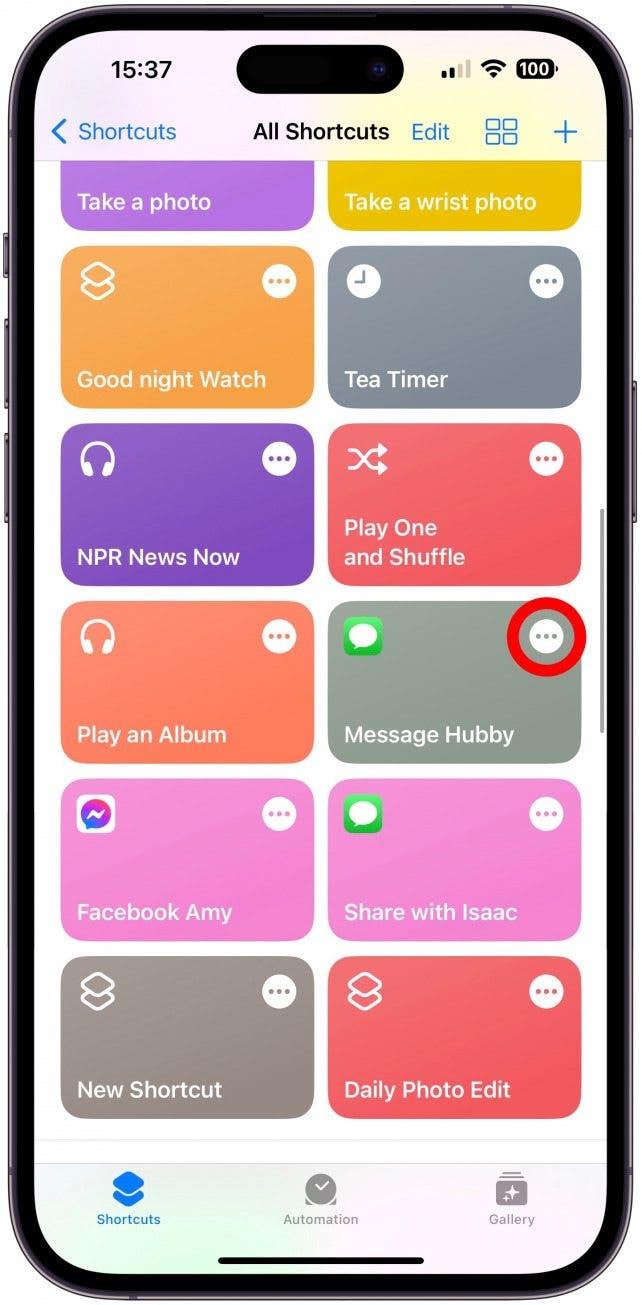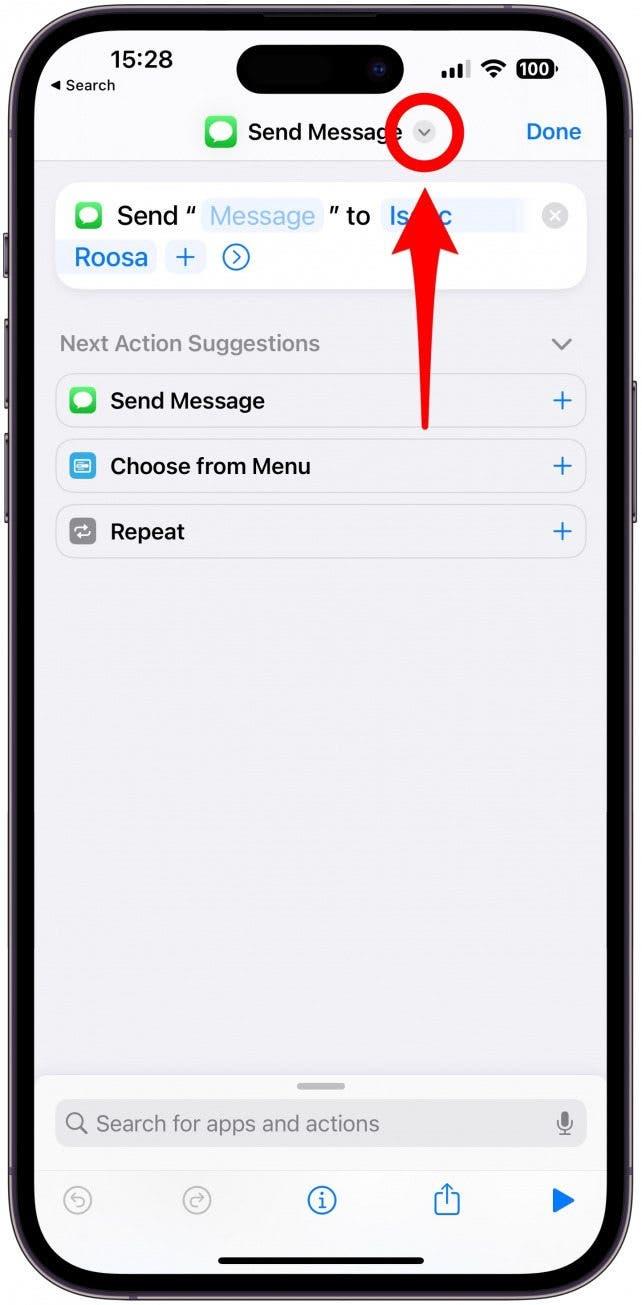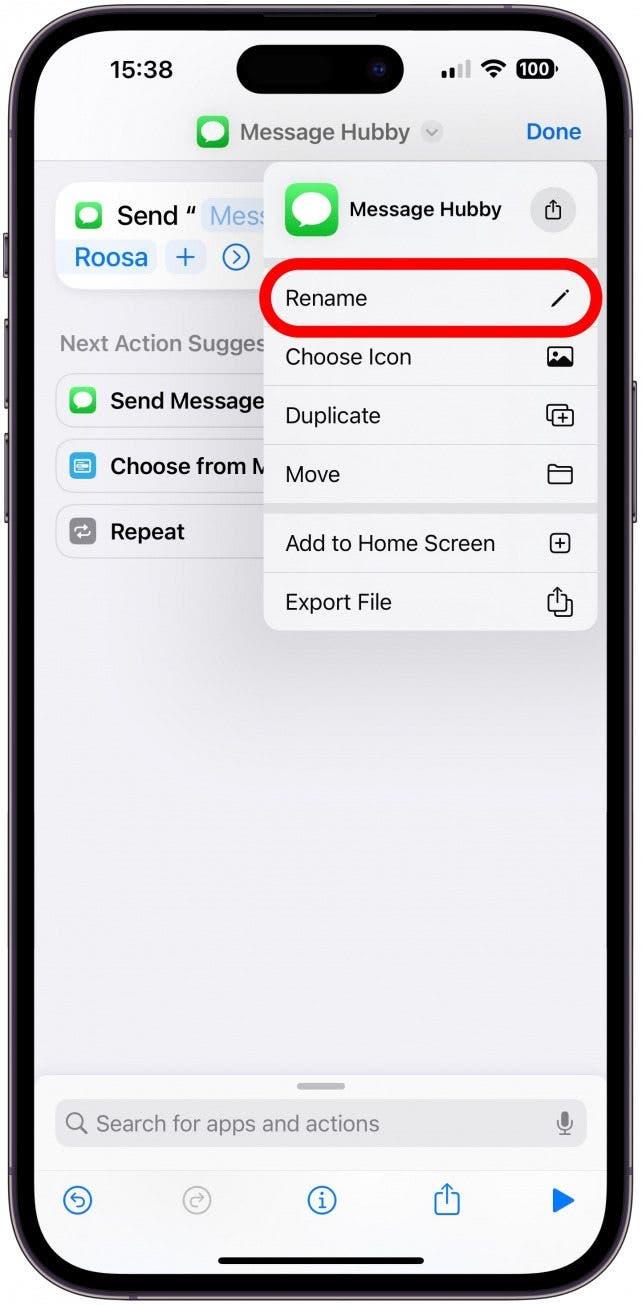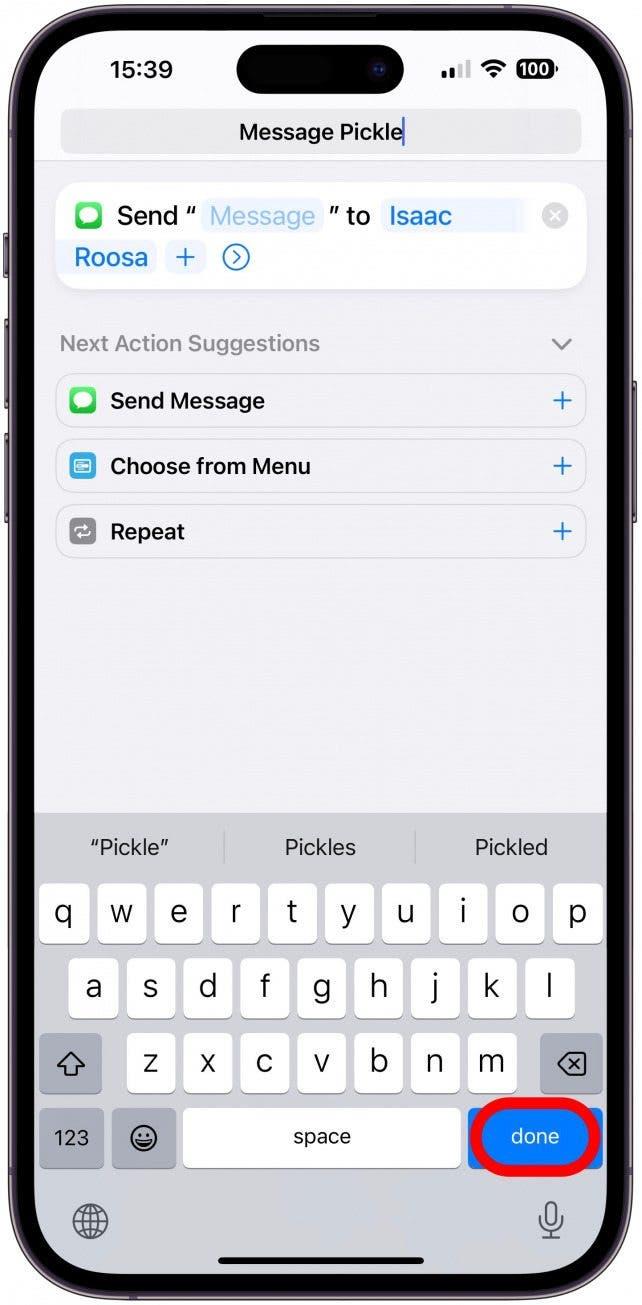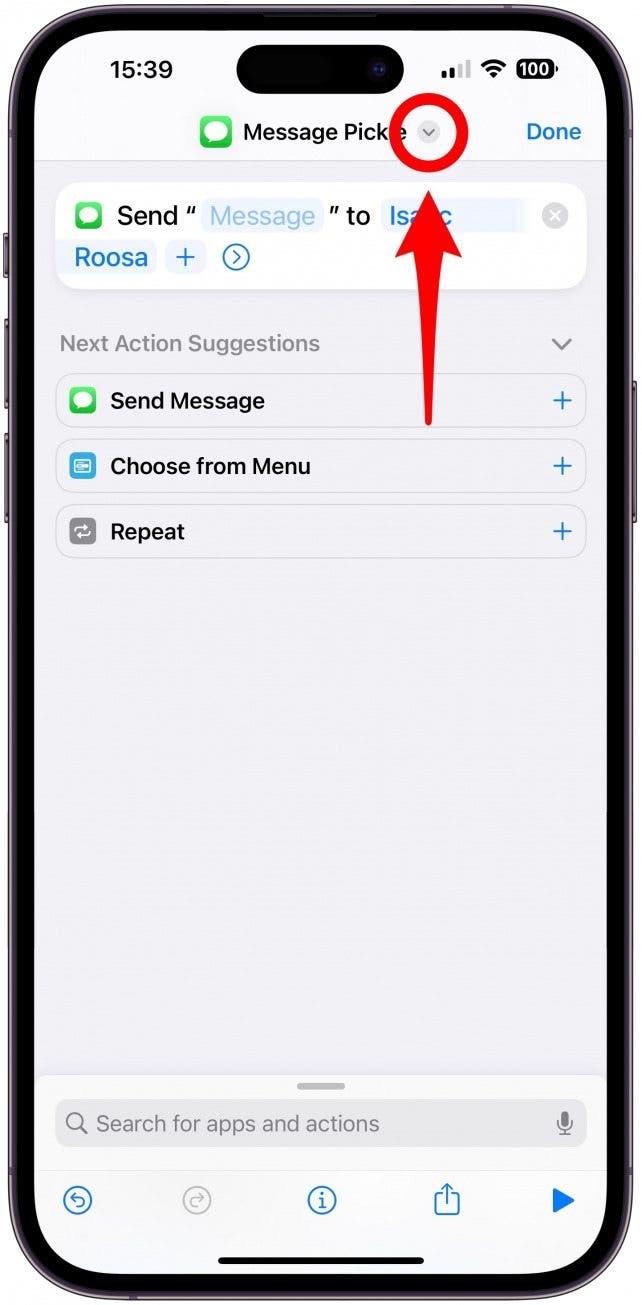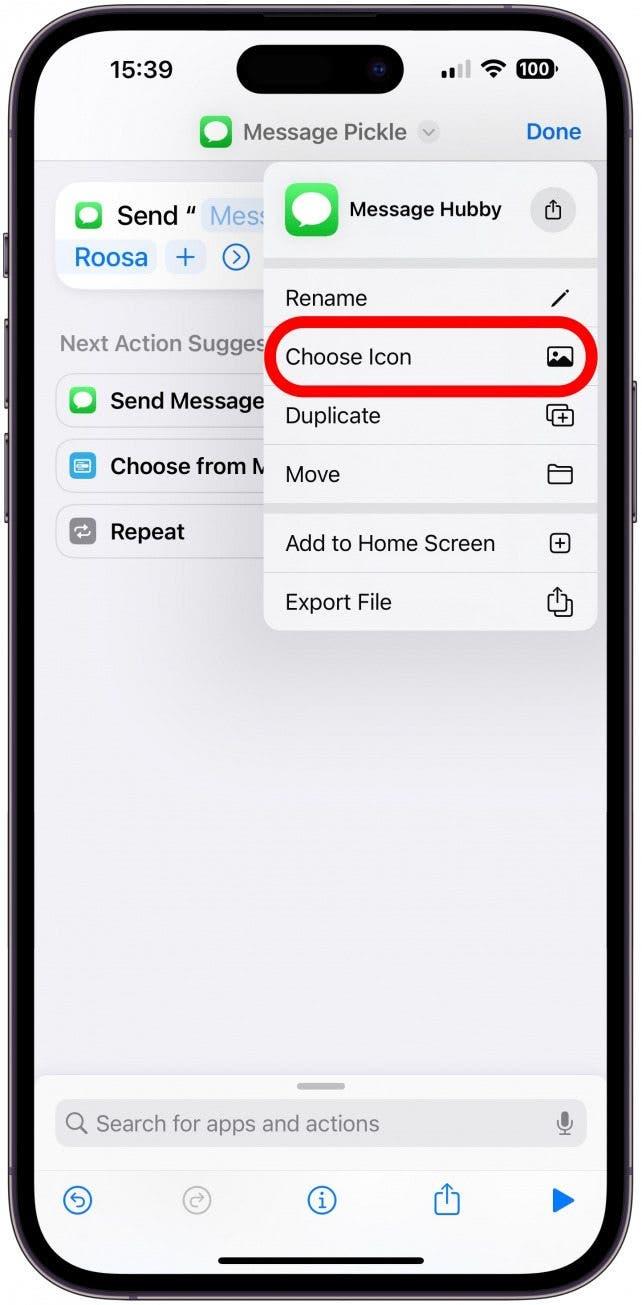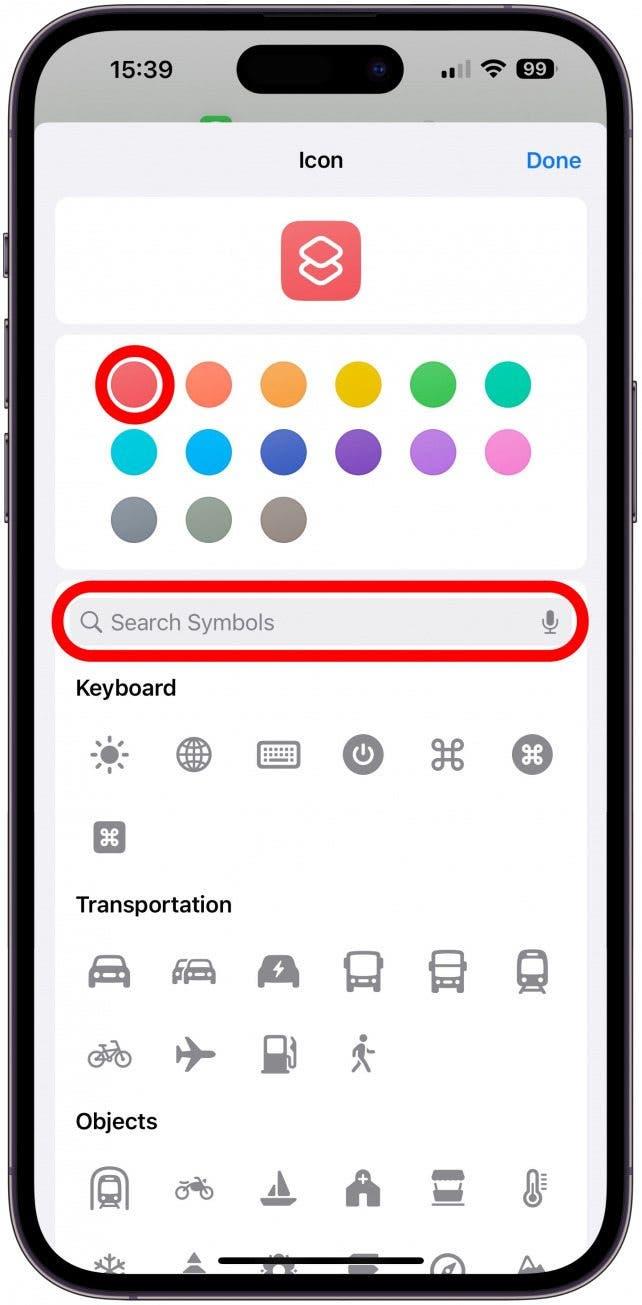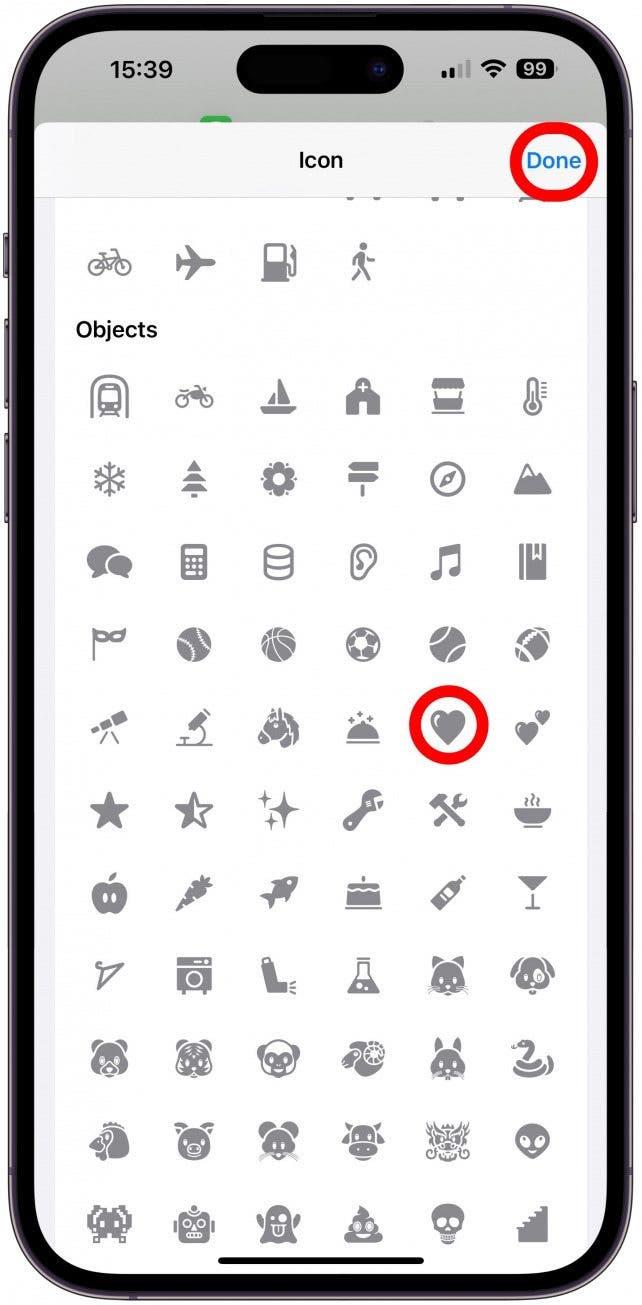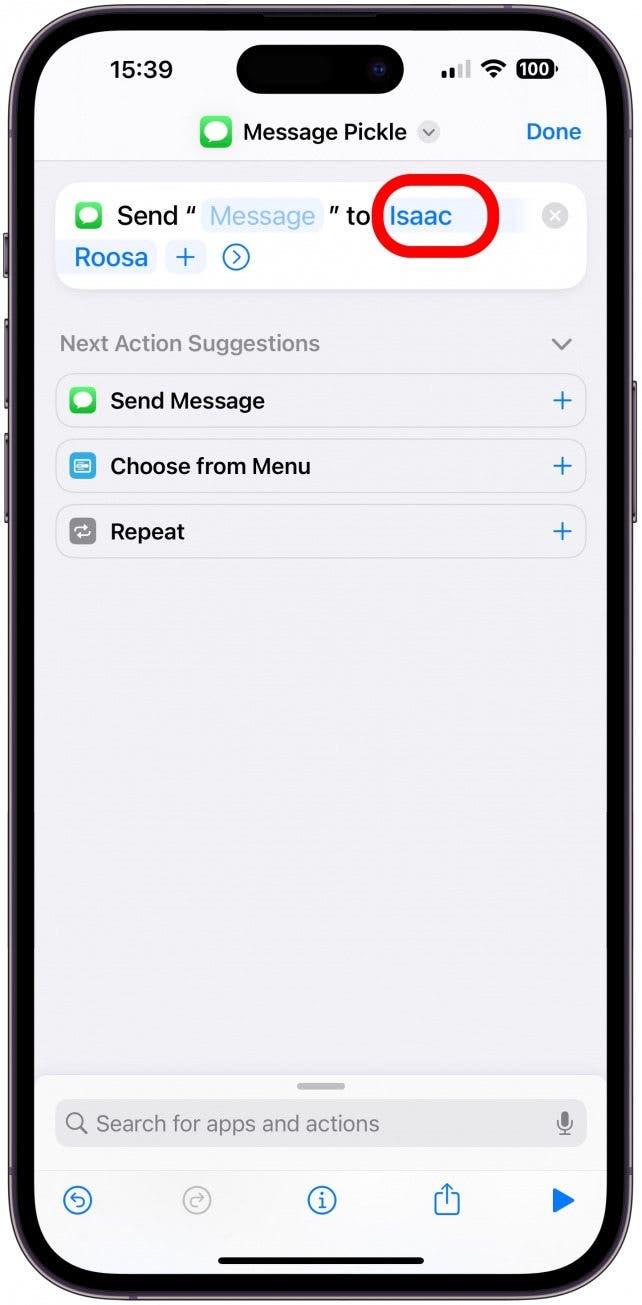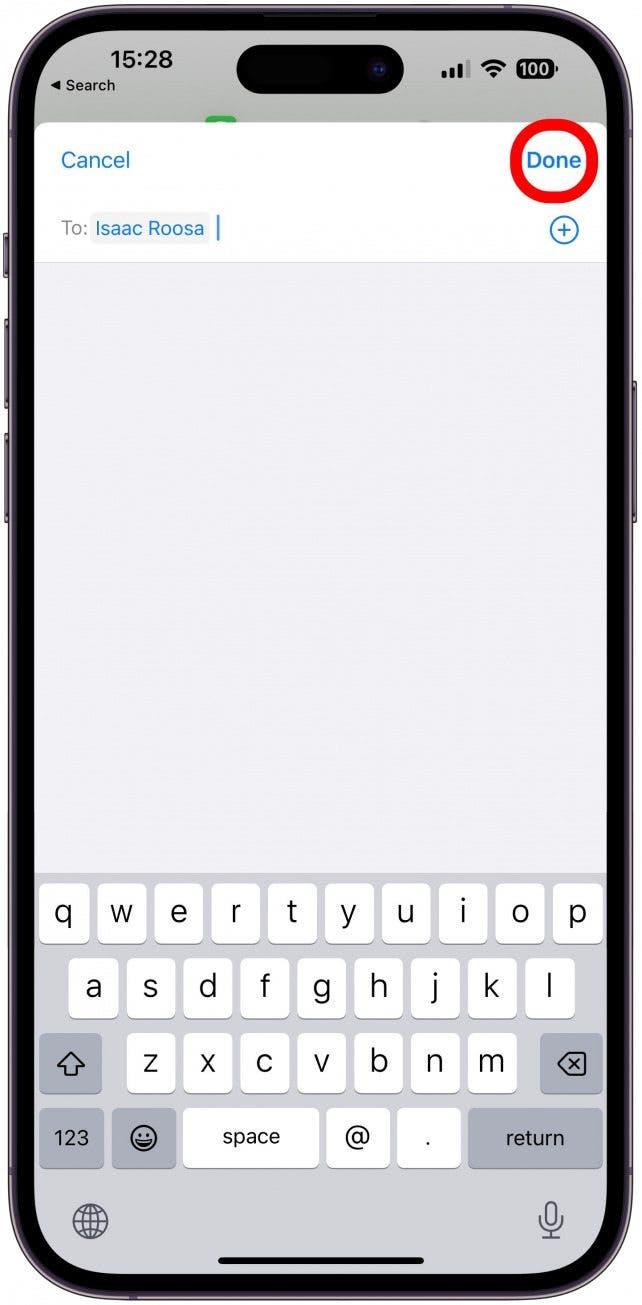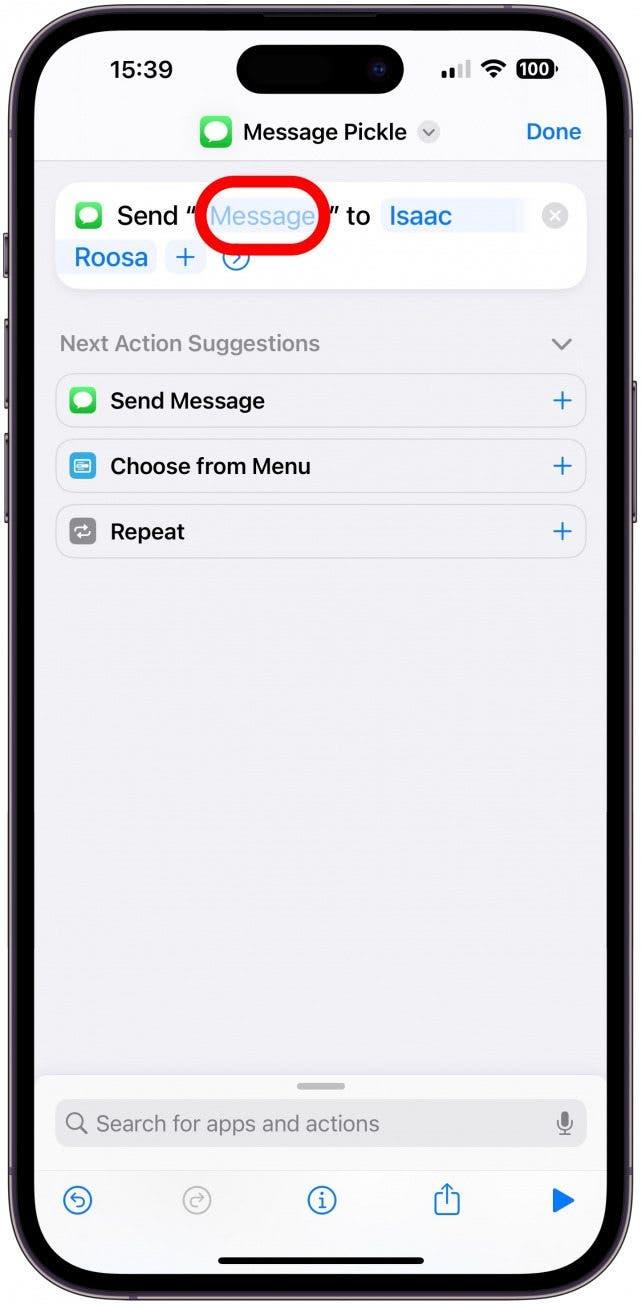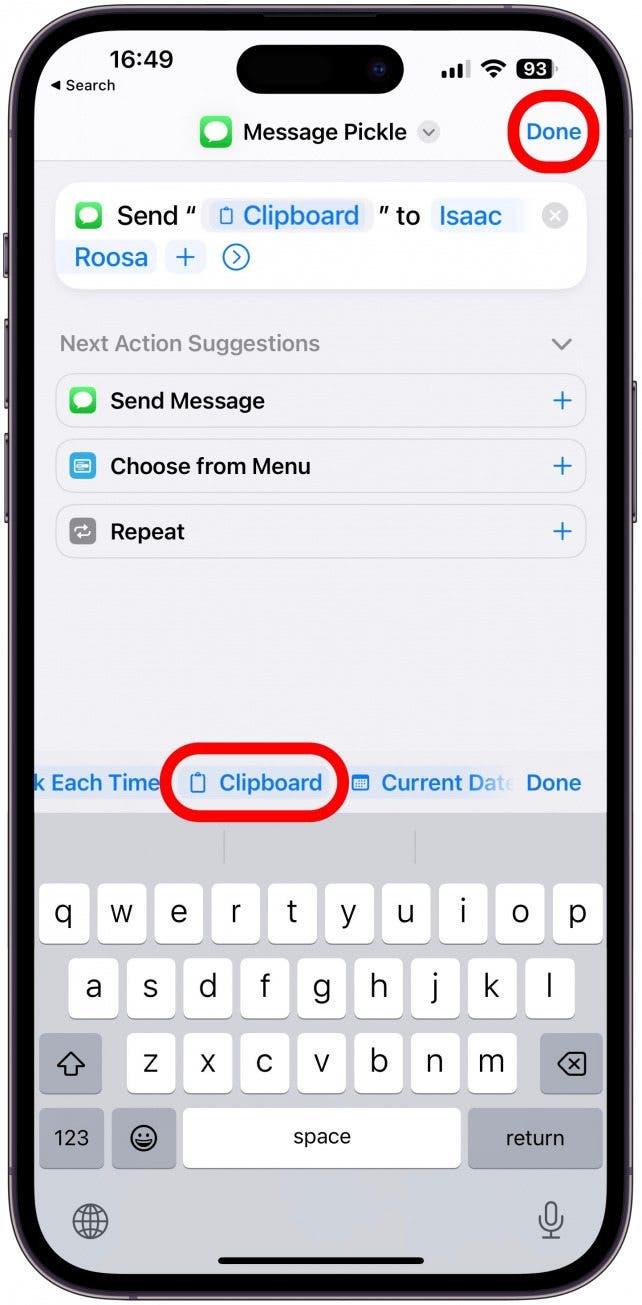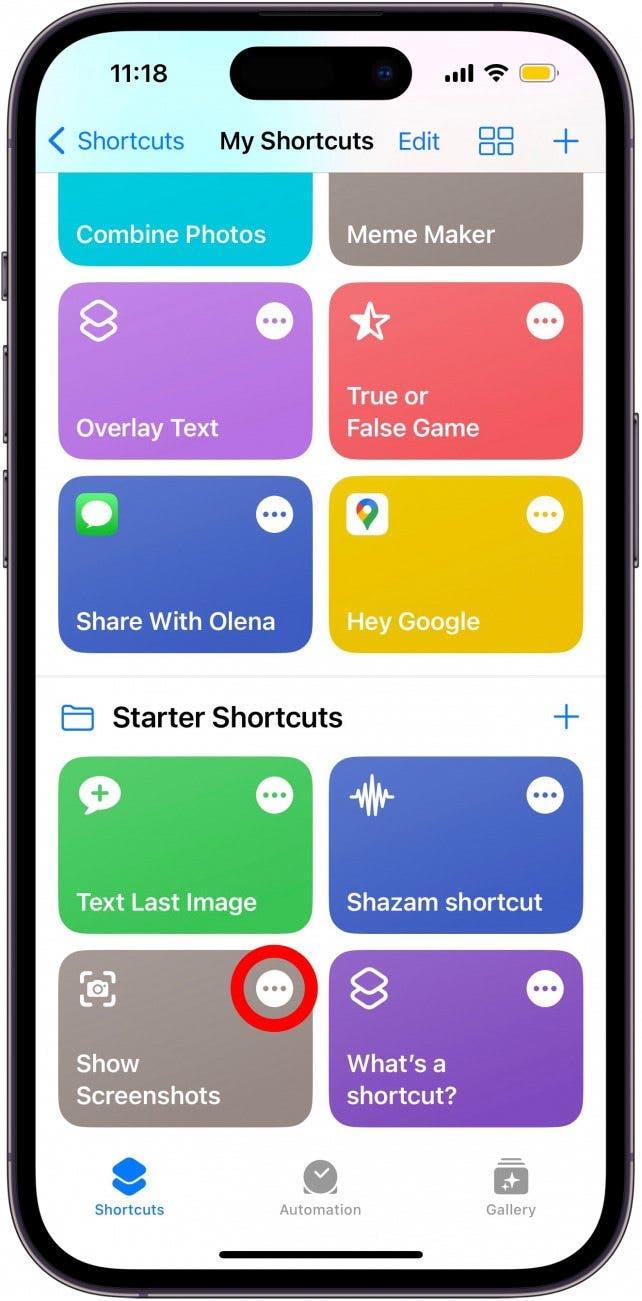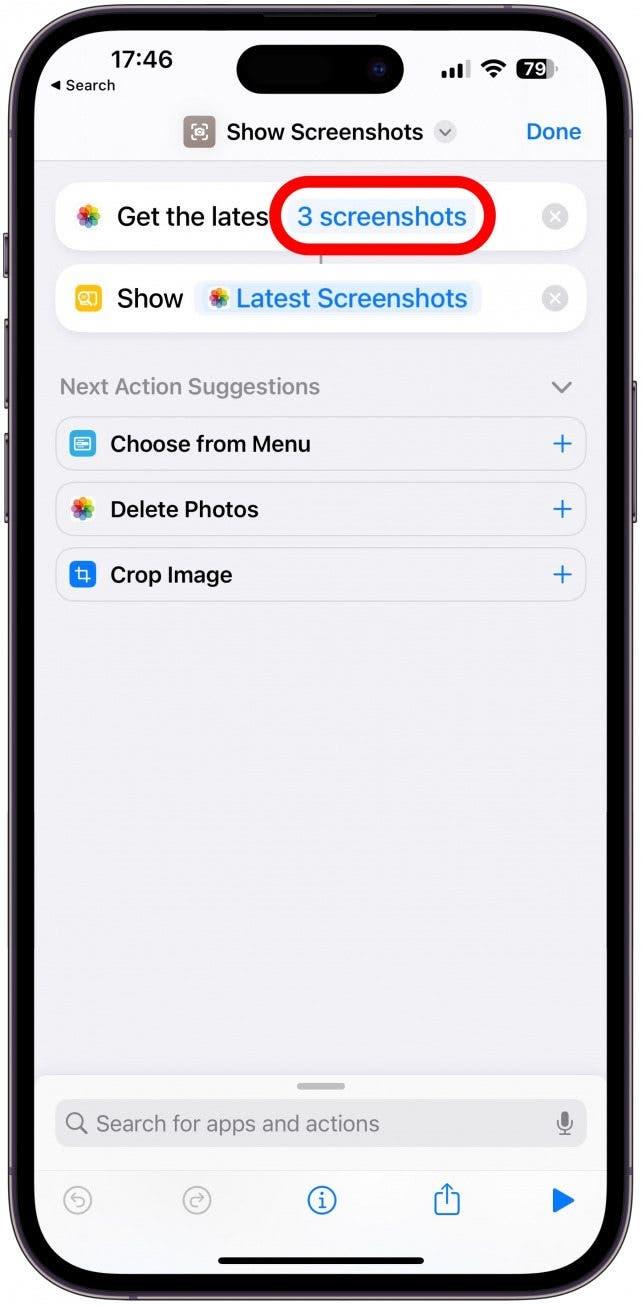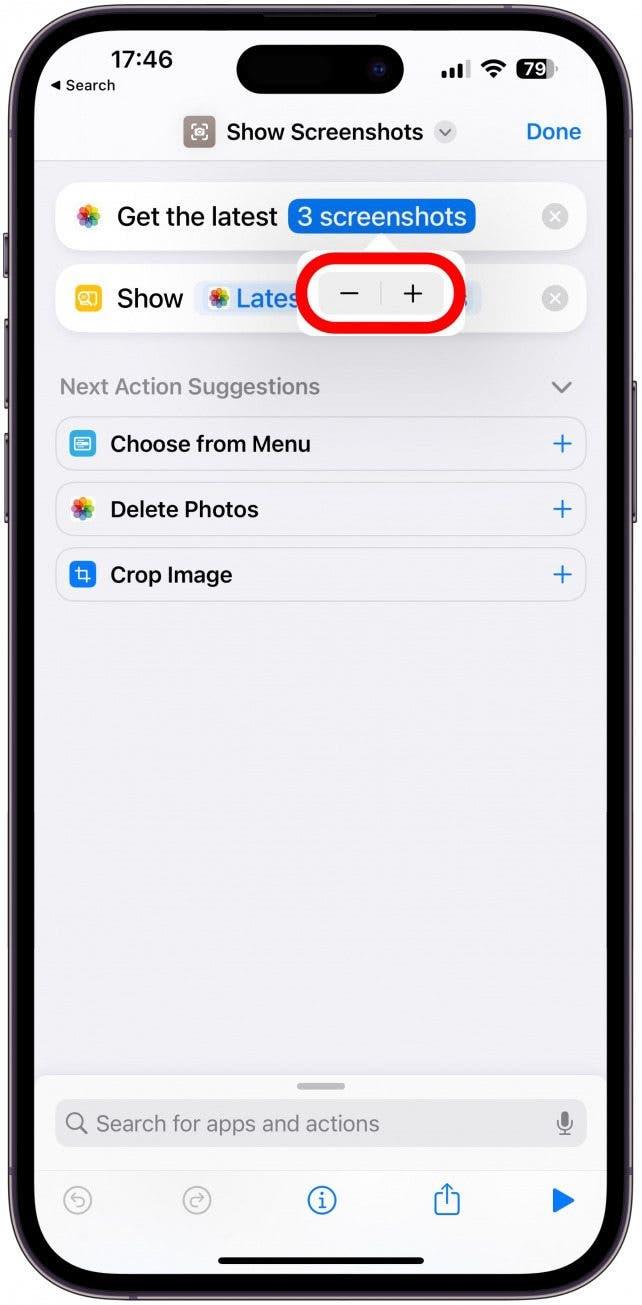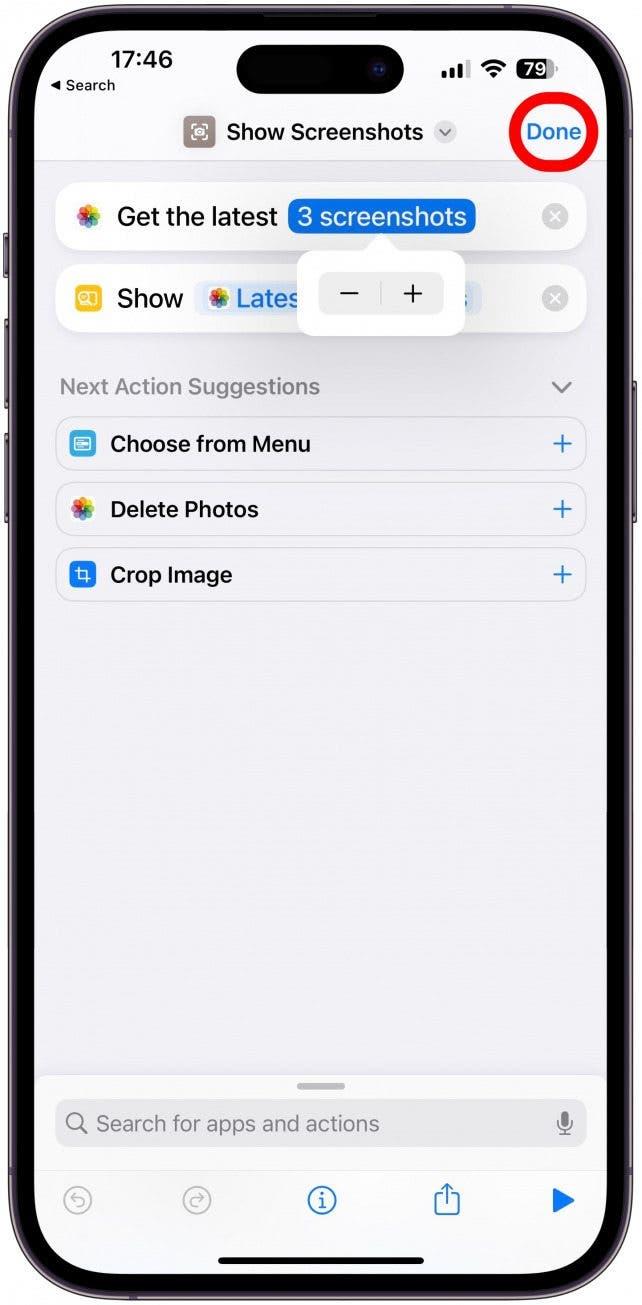Készíthet iPhone hivatkozásokat a feladatok automatizálásához és a telefon testreszabásához, de ez meglehetősen bonyolult lehet. A parancsikonok szerkesztése nagyszerű módja az időmegtakarításnak, mivel megtalálja a meglévő hivatkozásokat, és gyorsan szerkeszti azokat az Ön igényeinek megfelelően. Megtanítom, hogyan kell szerkeszteni a parancsikonokat, hogy csak néhány egyszerű lépéssel készítsük őket!
Hogyan szerkesszünk egy parancsikont az iOS 16 -ban
A parancsikonok szerkesztése sok időt takaríthat meg, függetlenül attól, hogy online letöltött egy parancsikont, és testreszabni akarja, vagy beállít egy indító parancsikont, amely felhasználói bemenetet igényel. További hivatkozási tippekért ne felejtsd el feliratkozni a Free napi hírlevélre.
- Nyissa meg a parancsikonok alkalmazást .

- Keresse meg a szerkeszteni kívánt parancsikont, és koppintson a további menü (három pont).

- A leggyakoribb szerkesztés a név, amely szintén a Siri parancs. A módosításhoz koppintson a lefelé nyíl elemre.

- Válassza a átnevezés lehetőséget.

- Most a billentyűzet segítségével megváltoztathatja a parancsikon nevét, ebben az esetben a férjem becenevét választom, ami ezt a parancsikont használja aranyosabbá és sokkal személyesebbé. Koppintson a Done elemre, amikor kész.

- A parancsikon színét és ikont is szerkesztheti, ez különösen hasznos, ha a parancsikonokat egy widgetből futtatja. Koppintson a lefelé nyíl elemre.

- Válassza a válassza az Icon lehetőséget.

- Itt választhat egy színt és egy szimbólumot az ikonhoz. Számos szimbólumot választhat, akár a keresősáv segítségével is találhat valamit, ami tetszik, ahelyett, hogy átgörgetne.

- Koppintson a Done elemre, amikor elégedett a választással.

- A szerkesztett parancsikontól függően eltérő lehet a további szerkesztési lehetőségek. Ebben az esetben megváltoztathatom vagy hozzáadhatok névjegyeket a szöveghez. Ehhez érintse meg a kapcsolat nevét .

- Itt törölheti őket a Backspace megcsapolásával, és hozzáadhat egy másikat, beírva a nevüket, és megérintheti őket. Miután elkészült, koppintson a Done elemre.

- Egy másik szerkesztés, amelyet az adott parancsikonhoz el lehet tenni, az, amit nekik küldenek. Koppintson a üzenet elemre a javaslatok megtekintéséhez.

- Szeretem ezt a kérdést tartani minden alkalommal , de ha hajlamos voltam gyakran hosszú formájú másolatú szöveget küldeni, akkor a Clipboard egy időmegtakarító lehetőség. Ezután koppintson a Done elemre.

A fenti példában, ha a clipboard van kiválasztva, és a parancsikon elindul, akkor a legutóbbi másolt szöveget RTF dokumentumként csatolják az üzenetben, a választott kapcsolat (ek), amelyeket előre választottak címzettként. Még mindig megérinti a küldési nyíl elemet, amely lehetőséget ad az üzenet duplájának ellenőrzésére vagy szerkesztésére.
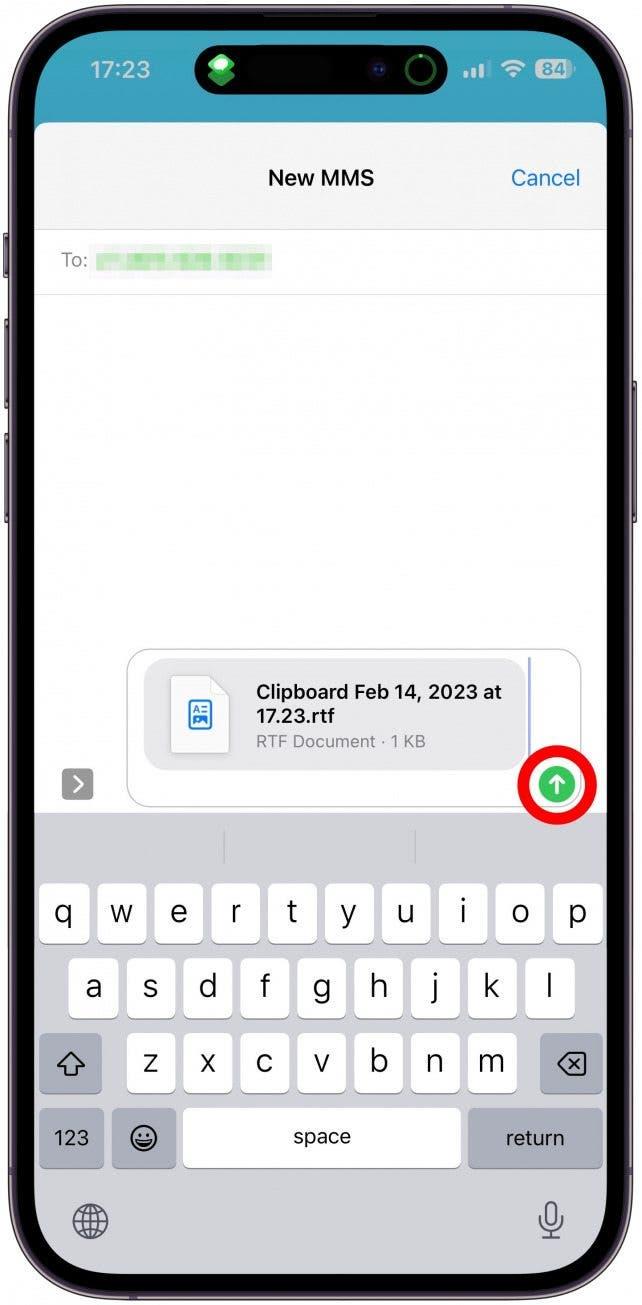
Figyelem
Minden parancsikon egyedi módon szerkeszthető, és néhány parancsikon egyértelműbb a szerkesztéshez, mint mások. Sajnos a parancsikont „megtörheti” a rossz szerkesztéssel. Azt javaslom, hogy másoljon egy parancsikont és szerkesztsen egy példányt, hogy elkerülje a problémák létrehozását az eredeti parancsikonnal.
Hogyan lehet testreszabni az indító parancsikont
A kezdő parancsikonok sokaságához a felhasználói bemenetet igényelnek, vagy a preferenciák alapján testreszabhatók. Nagyszerű példa a Show Screenshot indító gyorsbillentyűre. Szerkeszteni:
- Nyissa meg a parancsikonok alkalmazást , és keresse meg a szerkeszteni kívánt parancsikont. Koppintson a további menü elemre.

- A parancsikontól függően előfordulhat, hogy különböző változtatásokat hajthat végre. Itt megérintem a számú képernyőképeket .

- Megváltoztatom a számot, érintse meg a + vagy- jel jelét.

- Koppintson a Done elemre a változtatások mentéséhez.

Bármely indító parancsikon szerkeszthető az Ön preferenciái alapján, ezért feltétlenül érintse meg a More menüt, és ellenőrizze azokat, hogy megnézze, hogyan lehet testreszabni azokat az Ön igényei szerint.
Most már tudja, hogyan kell szerkeszteni a meglévő hivatkozásokat és az indító parancsikonokat a ShortCtus alkalmazásban! Ezután tanuljon meg Hogyan változtassa meg az alkalmazás ikonjait parancsikonokkal .